Como resolver o bootloop após o downgrade para a versão do Android O
* Lembre-se de que, após instalar esta imagem do sistema em um dispositivo, todos os dados pessoais serão apagados; portanto, lembre-se de fazer backup dos seus dados primeiro.
Etapa 1: faça o download da imagem de atualização do Android Pie (imagem sem downgrade) no site da ASUS officail e, em seguida, coloque o arquivo de imagem no diretório raiz do cartão MicroSD.
Etapa 2: Insira o cartão MicroSD e desligue o dispositivo.
Etapa 3: Pressione e segure com as teclas "Power e Volume para baixo" juntas por pelo menos 5 segundos para entrar no modo de recuperação.
Etapa 4: Use a tecla "Diminuir / Aumentar volume" para selecionar o menu na tela. Escolha "Apply update from external storage" e pressione a tecla "Power " para inserir a seleção.
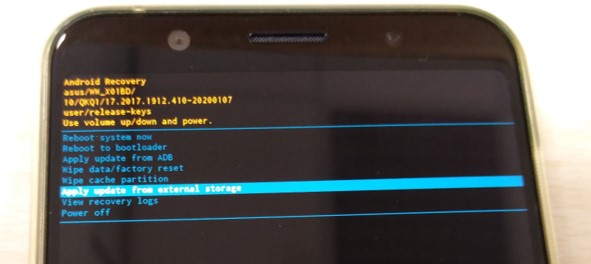
Etapa 5: Use a tecla de volume "Diminuir / Subir "para selecionar o arquivo de downgrade e pressione a tecla"Power" to para fazer a seleção. O processo de downgrade será iniciado.
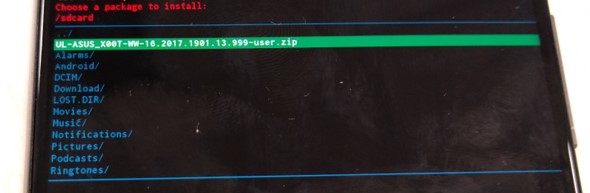
Etapa 6: quando o processo de atualização estiver concluído, escolha "Wipe data/factory reset"e toque em "yes"para executar a limpeza master.
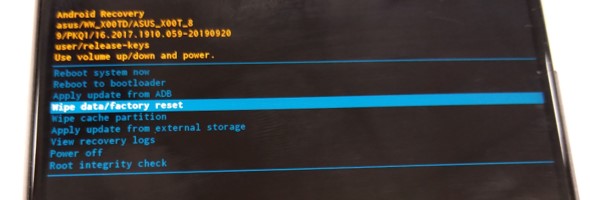
Etapa 7: Quando o processo de atualização estiver concluído, escolha "Wipe cache partition"e toque em" Yes"para limpar o cache do sistema
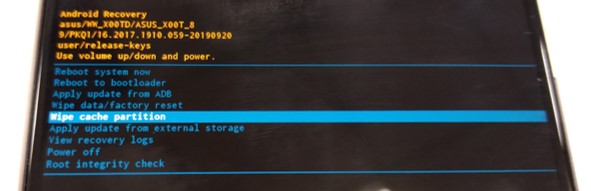
Etapa 8: Selecione "Reboot system now" para concluir o processo.
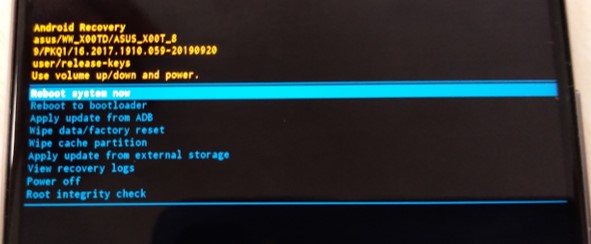
Etapa 9: Coloque o arquivo de imagem da versão com downgrade do Android O no diretório raiz do cartão MicroSD. E siga as etapas de 2 a 8 novamente para concluir o downgrade.